win7错误代码10107怎么回事,win7台式电脑连不上网的解决方法
时间:2016-06-15 来源:互联网 浏览量:
win7 64 纯净版系统用户打开电脑的时候发现连不上网络,这是为什么?主要是出现了win7错误代码10107,然后win7台式电脑就连不上网。出现这种情况该怎么解决?下面小编就跟大家说说win7台式电脑连不上网的解决方法,有需要的用户可以看看。
win7台式电脑连不上网的解决方法:
1、按住【Window键+R】组合键,打开【运行】,输入cmd,按【Enter】键确定;
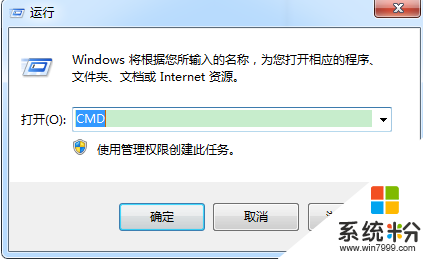
2、出现DOS窗口;
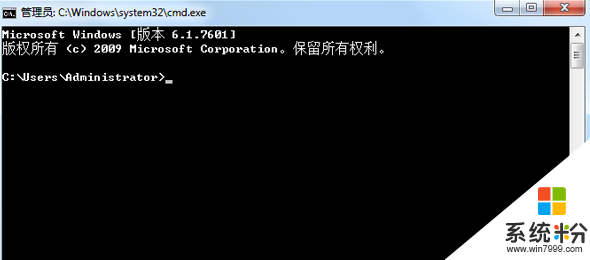
3、输入SFC/SCANNOW ,进行检测;
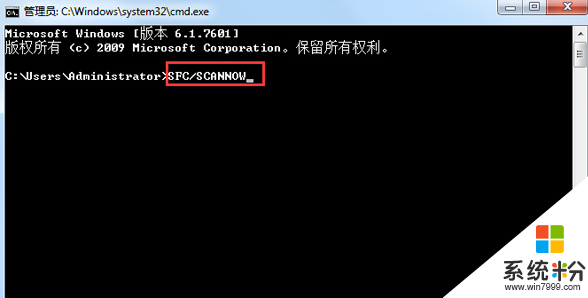
4、提示错误代码:10107,输入: NETSH WINSOCK RESET ;
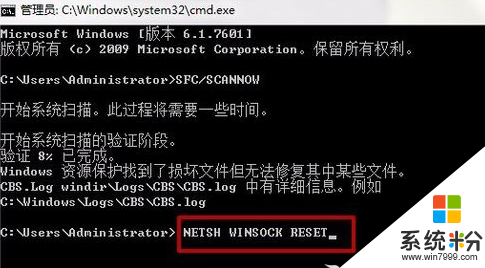
5、重启电脑;
6、重启后360安全卫士会冒出提示,选择【允许】;
win7错误代码10107怎么回事?以上就是具体的解决方法,需要注意的是,这个方法只适用于错误代码10107,如果是其它错误代码就不管用了。
我要分享:
相关教程
- ·win7旗舰版电脑宽带连接错误,提示错误代码734怎么解决? win7旗舰版电脑宽带连接错误,提示错误代码734怎么处理?
- ·win7上不了网总是提示需要输入网络密码错误 电脑无法上网提示需要输入密码怎么解决 win7上不了网总是提示需要输入网络密码错误 电脑无法上网提示需要输入密码怎么处理
- ·win7安装声卡驱动提示0EX0000100错误代码怎么回事
- ·win7旗舰版提示错误代码0x000006d18怎么回事
- ·win7电脑安装时出现启动管理器错误,代码0xc000000e怎么解决? win7电脑安装时出现启动管理器错误,代码0xc000000e的解决方法
- ·Win7系统宽带连接错误代码720的解决方法有哪些? Win7系统宽带连接错误代码720该如何解决?
- ·win7系统电脑开机黑屏 Windows7开机黑屏怎么办
- ·win7系统无线网卡搜索不到无线网络 Win7电脑无线信号消失怎么办
- ·win7原版密钥 win7正版永久激活密钥激活步骤
- ·win7屏幕密码 Win7设置开机锁屏密码的方法
Win7系统教程推荐
- 1 win7原版密钥 win7正版永久激活密钥激活步骤
- 2 win7屏幕密码 Win7设置开机锁屏密码的方法
- 3 win7 文件共享设置 Win7如何局域网共享文件
- 4鼠标左键变右键右键无法使用window7怎么办 鼠标左键变右键解决方法
- 5win7电脑前置耳机没声音怎么设置 win7前面板耳机没声音处理方法
- 6win7如何建立共享文件 Win7如何共享文件到其他设备
- 7win7屏幕录制快捷键 Win7自带的屏幕录制功能怎么使用
- 8w7系统搜索不到蓝牙设备 电脑蓝牙搜索不到其他设备
- 9电脑桌面上没有我的电脑图标怎么办 win7桌面图标不见了怎么恢复
- 10win7怎么调出wifi连接 Win7连接WiFi失败怎么办
Win7系统热门教程
- 1 Ghost win7文件名蓝色该怎么办?Win7电脑文件名变成蓝色的解决方法!
- 2 w7电脑怎么彻底清除notepad.exe病毒【图文教程】
- 3 Win7系统鼠标属性打不开怎么解决? Win7系统鼠标属性打不开怎么处理?
- 4win7中我的文档保存位置修改的方法
- 5win7系统黑屏oxc000007b怎么解决,win7黑屏修复方法
- 6温7系统无法播放网页Flash的解决方法【图文教程】
- 7为什么我的win7耗电速度变快了那么多
- 8ie浏览器如何卸载? 卸载WIN7系统ie浏览器的方法有哪些?
- 9Win7 32位系统关机按钮消失的如何找回 Win7 32位系统关机按钮消失怎么找回
- 10Win7随你喜爱 桌面自由换
最新Win7教程
- 1 win7系统电脑开机黑屏 Windows7开机黑屏怎么办
- 2 win7系统无线网卡搜索不到无线网络 Win7电脑无线信号消失怎么办
- 3 win7原版密钥 win7正版永久激活密钥激活步骤
- 4win7屏幕密码 Win7设置开机锁屏密码的方法
- 5win7怎么硬盘分区 win7系统下如何对硬盘进行分区划分
- 6win7 文件共享设置 Win7如何局域网共享文件
- 7鼠标左键变右键右键无法使用window7怎么办 鼠标左键变右键解决方法
- 8windows7加密绿色 Windows7如何取消加密文件的绿色图标显示
- 9windows7操作特点 Windows 7的特点有哪些
- 10win7桌面东西都没有了 桌面文件丢失了怎么办
